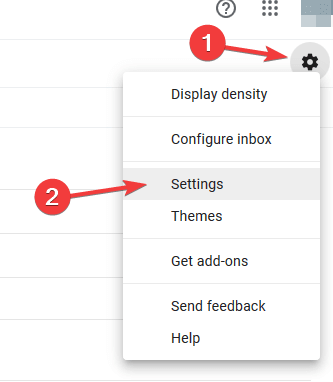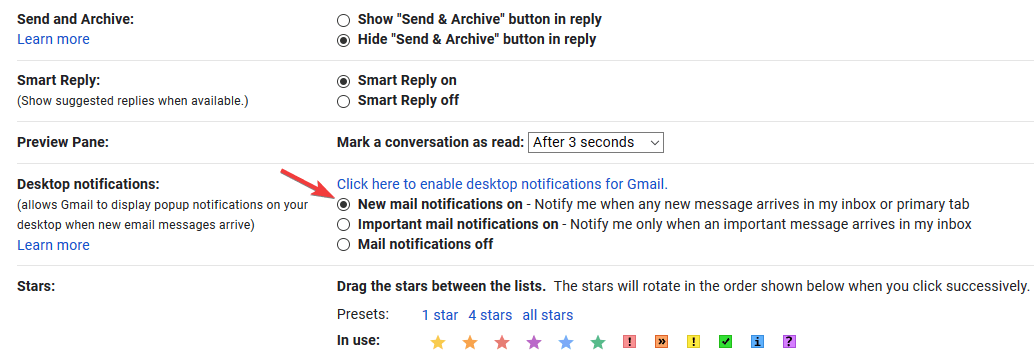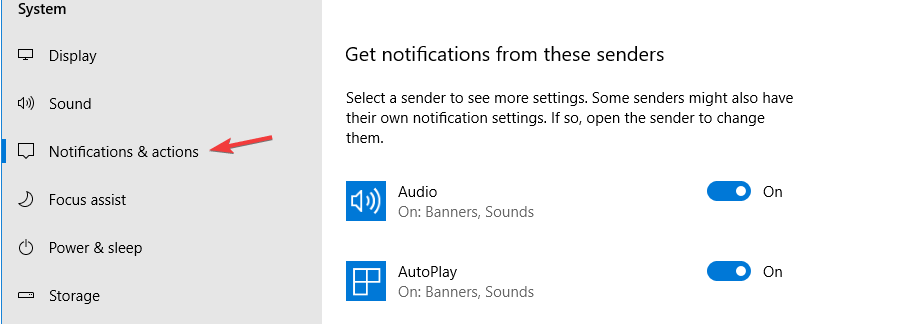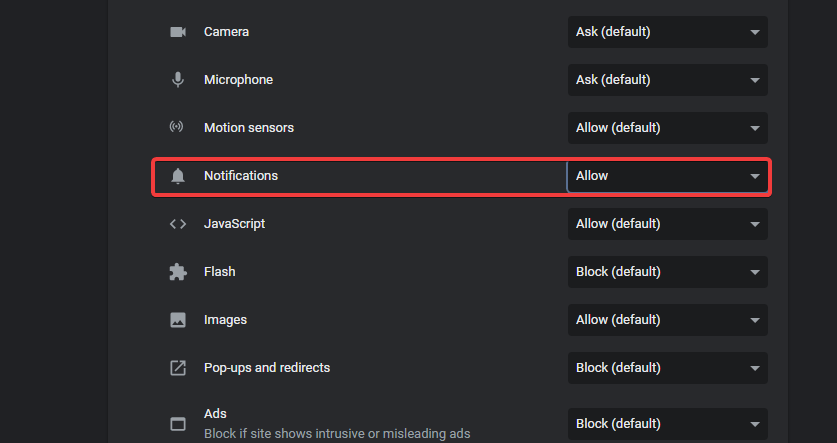Wielu użytkowników zgłosiło, że powiadomienia Gmaila nie działają w Chrome. Jest to drobny, ale niewygodny problem, a w dzisiejszym artykule pokażemy, jak to naprawić raz na zawsze.
Co zrobić, jeśli powiadomienia Gmaila nie działają w Chrome?
1. Wypróbuj inną przeglądarkę
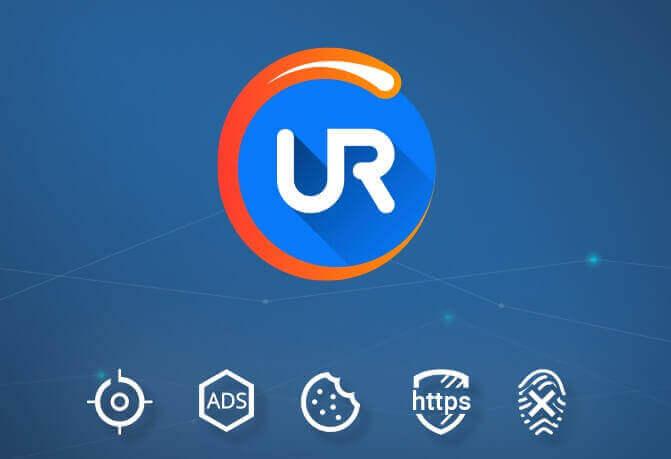
Jeśli masz ten problem, zalecamy skorzystanie z innej przeglądarki. Jest to problem z Chrome, więc najlepiej jest korzystać z przeglądarki opartej na silniku Chromium, takiej jak UR Browser.
Ta przeglądarka ma te same funkcje co Chrome, więc wszystkie rozszerzenia Chrome będą działać. W przeciwieństwie do Chrome, przeglądarka UR skupia się na prywatności i bezpieczeństwie użytkowników, dlatego jest wyposażona we wbudowany moduł blokujący reklamy i ochronę przed śledzeniem.
Ponadto istnieje wbudowany skaner pobranych plików, a także VPN. Jeśli potrzebujesz bezpiecznej i niezawodnej przeglądarki, która doskonale współpracuje z Gmailem i jego powiadomieniami, UR Brower jest najlepszym rozwiązaniem.
2. Upewnij się, że powiadomienia są włączone
- Otwórz Gmaila na komputerze.
- Kliknij Koło zębate ikona i wybierz Ustawienia.

- Przewiń w dół do Powiadomienia na pulpicie i wybierz Powiadomienia o nowej poczcie na.

- Przewiń do końca i kliknij Zapisz zmiany
- Po wykonaniu tej czynności powiadomienia z Gmaila powinny pojawić się na komputerze.
Szukasz klienta poczty e-mail współpracującego z Gmailem? Sprawdź naszą recenzję Mailbird, aby dowiedzieć się więcej!
3. Sprawdź ustawienia powiadomień systemu Windows 10
- naciśnij Klawisz Windows + I aby otworzyć Aplikacja ustawień.
- Po otwarciu aplikacji Ustawienia przejdź do System> Powiadomienia działania.

- Wybierz Powiadomienia działania z lewego panelu. W prawym okienku upewnij się, że Google Chrome jest włączony w Otrzymuj powiadomienia od tych nadawców.
4. Upewnij się, że powiadomienia są włączone w Chrome
- Otwórz witrynę Gmaila i kliknij ikonę kłódki po lewej stronie paska adresu.
- Wybierz Ustawienia strony z menu.
- Zestaw Powiadomienia do Dopuszczać i zapisz zmiany.

- Sprawdź, czy problem został rozwiązany.
Jak widać, jest to tylko niewielki problem, ale powinieneś być w stanie go rozwiązać, postępując zgodnie z naszymi rozwiązaniami. Jeśli nasze rozwiązania pomogły, daj nam znać w sekcji komentarzy poniżej.